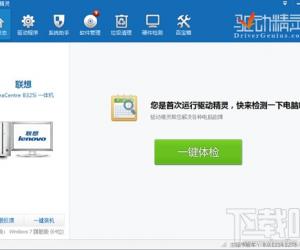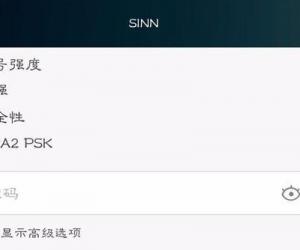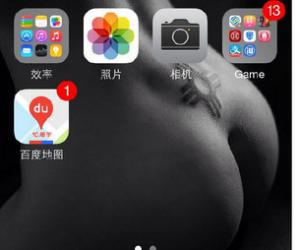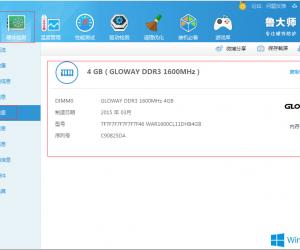win7系统应用程序已停止工作解决方法 win7系统应用程序已停止工作怎么办
发布时间:2017-04-25 14:15:20作者:知识屋
win7系统应用程序已停止工作解决方法 win7系统应用程序已停止工作怎么办 在使用win7系统的过程中,相信很多用户都遇到过某某软件提示已停止工作的问题吧。出现这种问题往往导致程序关闭,无法继续使用,运气好的话重启电脑软件又能正常工作了,对于这个应用程序已停止工作问题该如何解决呢?下面小编给大家总结了四个解决方法供大家参考使用。
解决方法:
1、用户帐户控制功能作祟(uac),将其关闭
2、若是游戏或者单个程序出现这种问题,尝试将安装目录更改为英文(因为某些程序安装目录为中文系统运行时无法正常读取)或按程序默认的c盘路径重新安装一次,并重启电脑再使用。
3、关闭或卸载杀毒和优化软件,卸载最近更新的系统补丁或者回想一下最近安装更新了哪些驱动,尝试将更新的驱动卸载再安装回官方驱动。
4、为该出现停止工作的应用程序添加解除数据执行保护,具体操作如下:
①右键点击计算机图标,选择属性,如图所示:
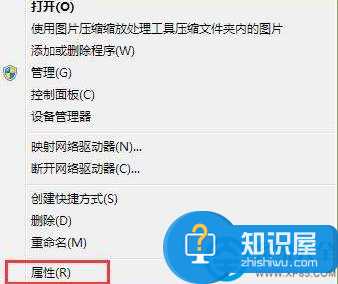
②在系统窗口中,选择高级系统设置,如图所示:
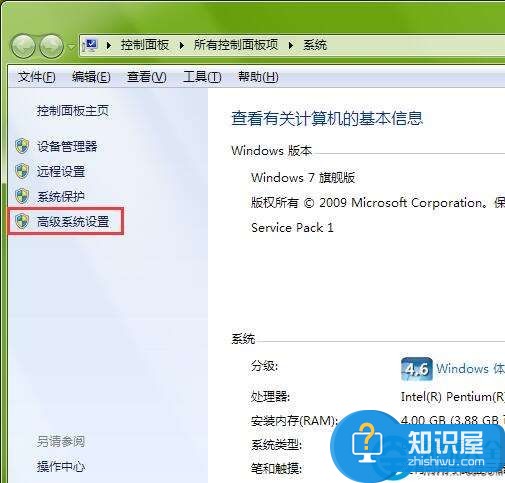
③随后弹出系统属性窗口,在高级选项卡中,点击性能设置选项,如图所示:
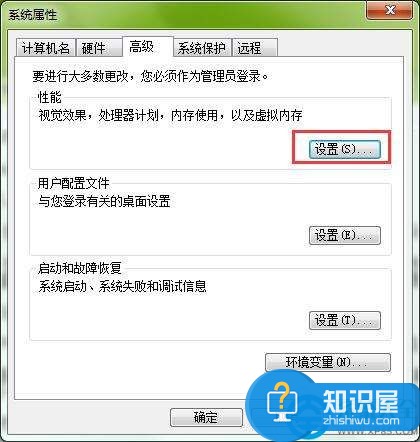
④最后在性能选项窗口中,切换至数据执行保护选项卡,点击“为除下列选定程序之外的所有程序和服务启用dep”并点击下方的“添加”按钮从硬盘中选中该程序即可,如图所示:
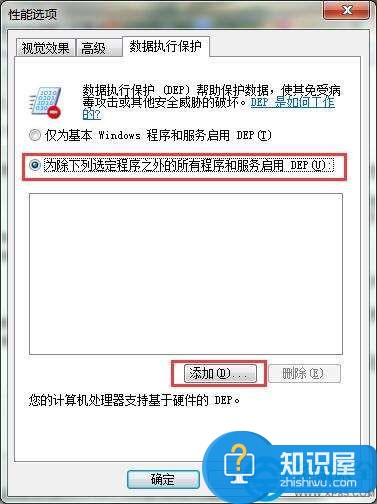
总结:以上便是应用程序已停止工作的四种解决方法,有遇到同样问题的朋友不妨参看上述方法进行解决。
知识阅读
软件推荐
更多 >-
1
 一寸照片的尺寸是多少像素?一寸照片规格排版教程
一寸照片的尺寸是多少像素?一寸照片规格排版教程2016-05-30
-
2
新浪秒拍视频怎么下载?秒拍视频下载的方法教程
-
3
监控怎么安装?网络监控摄像头安装图文教程
-
4
电脑待机时间怎么设置 电脑没多久就进入待机状态
-
5
农行网银K宝密码忘了怎么办?农行网银K宝密码忘了的解决方法
-
6
手机淘宝怎么修改评价 手机淘宝修改评价方法
-
7
支付宝钱包、微信和手机QQ红包怎么用?为手机充话费、淘宝购物、买电影票
-
8
不认识的字怎么查,教你怎样查不认识的字
-
9
如何用QQ音乐下载歌到内存卡里面
-
10
2015年度哪款浏览器好用? 2015年上半年浏览器评测排行榜!